Tartalomjegyzék

AnyTrans
Hatékonyság : Rendkívül hatékony az iPhone-on lévő fájlok kezelésében Ár : Egyetlen számítógépes licenc 39,99 $-tól kezdődően évente Könnyű használat : Nagyon könnyen használható, világos interfészekkel és utasításokkal Támogatás : Email támogatás, hasznos hibaelhárítási tippekkelÖsszefoglaló
AnyTrans egy fájlkezelő iOS-eszközökhöz, amely bármilyen típusú médiát képes átmásolni a számítógépről az iOS-eszközre vagy a készülékről a számítógépre, valamint létrehozni és kezelni a készülék biztonsági mentéseit. Még az iCloud-fiókjával is képes integrálni az online tárolás kezelésére, és videókat tölthet le a webről offline használatra a készülékén. Nem éppen egy iTunes-helyettesítő, de kezeli aaz iTunes által végzett napi fájlkezelési feladatok többsége.
Az egyetlen probléma, amit felfedeztem, ami megakadályozna abban, hogy teljesen figyelmen kívül hagyjam az iTunes-t és az AnyTrans-ra hagyatkozzam, hogy nem tud fájlokat hozzáadni az iTunes könyvtárához. Ehelyett a meglévő könyvtárában lévő fájlokkal csak korlátozottan dolgozhat, bár a könyvtárat továbbra is módosíthatja az iTunes segítségével, miközben az AnyTrans telepítve van és fut. Új fájlokat adhat hozzá a készülékéhez, de több fájl hozzáadásafájlok vagy mappák egyszerre történő kezelése lassú folyamat az iTunes könyvtárban már meglévő fájlokkal való munkához képest.
Amit szeretek : Letisztult felület. Lenyűgöző fájlvezérlés. Webes videók letöltése közvetlenül a készülékre. Több támogatott nyelv.
Amit nem szeretek : A legmegbízhatóbb a tartósan feloldott eszközökkel.
4 Kap AnyTrans (20% KI)Mit tehet az AnyTrans segítségével?
Az AnyTrans egy átfogó fájlkezelő program, amely az iOS-eszközök teljes skálájával működik. Lehetővé teszi a fájlok másolását a készülékre és a készülékről, a készülék biztonsági mentési fájljainak megtekintését és kezelését, valamint integrálódik az iCloud-fiókjával az egyszerű kezelés érdekében.
Akár fájlokat is másolhat egyik eszközről a másikra, vagy egyetlen kattintással klónozhatja az összes beállítását és fájlját az egyik eszközről a másikra. Ha új offline videotartalmat szeretne létrehozni, hogy megnézze a készülékén, akkor az AnyTrans segítségével letölthet videókat népszerű videohoszting oldalakról, például a YouTube-ról, a DailyMotionról és más oldalakról.
Biztonságos az AnyTrans használata?
A telepítőfájl letölti az AnyTrans legújabb verzióját az iMobie weboldaláról, és közvetlenül telepíti azt, így biztosítva, hogy a szoftver legújabb és legbiztonságosabb verzióját használja.
Mind a telepítőfájl, mind a telepített programfájlok problémamentesen átmennek a Microsoft Security Essentials és a Malwarebytes Anti-Malware ellenőrzésein. Az egyetlen módja annak, hogy problémával találja magát szemben, az a Fájlkezelő használata, egy olyan funkció, amelyet később részletesebben tárgyalunk. Mivel lehetővé teszi a rendszer szintű fájlok elérését, amelyek általában rejtve vannak, lehetséges, hogy törli a következő fájlokatvalamit, amit nem kellene.
Mindaddig, amíg ügyel arra, hogy csak olyan fájlokat töröljön, amelyeket megértett és telepített, nem lesz gond a szoftver biztonságos használatával. Ha a legrosszabb történik, és valami baj történik a telefonjával, bármikor visszaállíthatja azt egy biztonsági másolatról, amelyet az AnyTrans segítségével készített.
Ingyenes az AnyTrans szoftver?
Az AnyTrans nem ingyenes szoftver, bár rendelkezik ingyenes próbaverzióval, amely lehetővé teszi, hogy a vásárlás előtt kiértékelje a szoftvert.
Az ingyenes próbaüzemmód korlátozott a teljesíthető fájlátvitelek számát tekintve, maximum 50 darab lehet, mielőtt az átviteli képesség felfüggesztésre kerülne (lásd az alábbi képernyőképet). A teljes működőképesség könnyen visszaállítható a vásárlással és az e-mailben kapott regisztrációs kód megadásával.

(Átviteli kvóta figyelmeztetés az AnyTrans for Mac-ben)
Mennyibe kerül az AnyTrans?
Az AnyTrans három fő kategóriában vásárolható meg: a) 1 éves terv amely egyetlen számítógépen használható 39,99 dollárért, egy Életre szóló terv ami 59,99 dollárba kerül, és egy Családi terv amely egyszerre akár 5 számítógépen is használható, 79,99 $-ért.
Minden tervezethez élethosszig tartó termékfrissítések járnak, bár csak a családi licenchez jár ingyenes prémium támogatás. Ha az AnyTrans-t üzleti vagy más, több számítógépes célra szeretné használni, nagyobb licencek állnak rendelkezésre mennyiségi kedvezménnyel, 10 számítógéptől 99 dollárért korlátlan számítógéppel 499 dollárért.
Ellenőrizze a legfrissebb árakat itt.
Miért bízzon bennünk ebben az AnyTrans felülvizsgálatban
A nevem Thomas Boldt, majdnem egy évtizede használok iPhone-t, és a szoftverekkel kapcsolatos tapasztalataim sokkal régebbre nyúlnak vissza. Ez elég sok perspektívát adott nekem arról, hogy mitől jó és mitől rossz egy szoftver, és bár azóta áttértem az Android ökoszisztémára a fő okostelefonom esetében, még mindig használom az iPhone-omat különböző feladatokra a ház körül. A régi iPhone-omat átalakítottam egyegy digitális fehérzaj-gép, és ez egy dedikált zenelejátszó. Folyamatosan frissítem a rajta tárolt zenéket, így nagyon jól ismerem az iOS fájlkezelési folyamatát.
Végül, az iMobie-nak nem volt szerkesztői hozzájárulása a cikk tartalmához, és nem kaptam tőlük a szoftver egy példányát semmilyen promóció keretében, így nincs okom arra, hogy igazságtalanul elfogult legyek.
Az AnyTrans részletes felülvizsgálata
Megjegyzés: Az AnyTrans for iOS elérhető PC-re és Mac-re is. A navigáció meglehetősen hasonló a két verzióban, kivéve néhány kisebb felhasználói felületbeli különbséget. Az egyszerűség kedvéért az alábbi képernyőképek és utasítások az AnyTrans for Windows-ról származnak, de teszteltük az AnyTrans for Mac-et is, és JP rámutat a különbségekre, ha szükséges.
Miután telepítette a szoftvert, és megnyitotta a programot, megjelenik egy képernyő, amely arra kéri, hogy csatlakoztassa a készüléket. Ahogy csatlakoztatja, és a szoftver elkezdi felismerni, a háttér animálódik, ami egy szép csavar a szokásos unalmas előrehaladási sávhoz képest.

Miután a készülék inicializálása megtörtént, egyenesen a Készülék tartalma lapra kerül, és néhány barátságos parancsikon segítségével a leggyakoribb feladatokhoz.

Van itt néhány nagyon hasznos funkció, de a három leggyakrabban használt valószínűleg a Tartalom hozzáadása, a Tartalom a számítógéphez és a Gyors meghajtó lesz.
A Tartalom hozzáadása eléggé magától értetődő - lehetővé teszi, hogy fájlokat adjon hozzá a számítógépéről, bár csak a szokásos "Fájl megnyitása" párbeszédpanel segítségével adhatja hozzá őket, ami frusztrálóan lassú lehet, ha nagyszámú fájlt szeretne hozzáadni a készülékhez.
A Tartalom a számítógépre funkció szintén elég nyilvánvaló és egyszerűen használható, lehetővé téve a különböző eszközkönyvtárakból bármilyen tartalom átvitelét a számítógépre. Ez leginkább akkor hasznos, ha fényképeket vagy videókat másolhat át az eszközről a számítógépre, hogy más programokban használhassa őket.
A Fast Drive sokkal érdekesebb, mivel lehetővé teszi, hogy az iOS-eszközén lévő szabad helyet normál pendrive-ként használja. A fájlokat tárolhatja ott, és másolhatja őket más számítógépekre, akárcsak egy normál pendrive esetében, bár mindkét számítógépre telepíteni kell az AnyTrans-t, hogy könnyen hozzáférhessen a fájlokhoz.
Az Eszköz egyesítése, az Eszköz klónozása és a Tartalom az eszközre mind hasznosak lesznek, ha régi iOS-eszközét a legújabb modellre frissíti, de jelenleg csak egy iOS-eszköz áll rendelkezésemre tesztelési célokra. A Tartalom az iTunes-ba a fájlokat az eszközéről az iTunes könyvtárába másolja, ami tényleg csak akkor hasznos, ha valamit vásárolt az eszközén keresztül, és frissíteni szeretné a könyvtárát.
Ha inkább közvetlenül dolgozna a készüléken lévő fájlokkal, akkor az egérkerék görgetésével vagy a képernyő jobb oldalán lévő felső gombra kattintva közvetlenebb vezérlést kaphat.

Mindez az iTunes-ból ismerős módon működik, ami megkönnyíti az AnyTrans működésének megszokását anélkül, hogy sok időt kellene töltenie egy új program megtanulásával. A médiát szabványos kategóriákra bontja, és hozzáférhet az alkalmazásokhoz, a jegyzetekhez, a hangpostafájlokhoz, a névjegyekhez és a naptárakhoz is.
A kategóriák bármelyikének kiválasztásával megjelenik a készüléken tárolt összes releváns adat listája, és a jobb felső sarokban gombok találhatók, amelyek a gyorsbillentyű gombok funkcióit ismétlik meg, amelyeket először a kezdeti Eszköztartalom képernyőn láttunk.

A tartalomkezelés legerősebb (és potenciálisan veszélyes) része a Fájlrendszer részben található. Ez lehetővé teszi a közvetlen hozzáférést az iOS-eszköz gyökérmappáihoz, amelyek általában biztonságosan el vannak rejtve a felhasználó elől, hogy elkerüljék a véletlen problémákat.
Legyen rendkívül óvatos, amikor a program ezen részének Rendszer fülét használja, mivel teljesen lehetséges, hogy elég nagy kárt tud tenni a fájlrendszerben ahhoz, hogy kénytelen legyen biztonsági mentésből visszaállítani a készülékét. Nem fogja tudni véglegesen károsítani a készülékét, de a biztonsági mentésből történő visszaállítás időigényes macera, függetlenül attól, hogy milyen szoftvert használ.
Az iTunes könyvtár lap
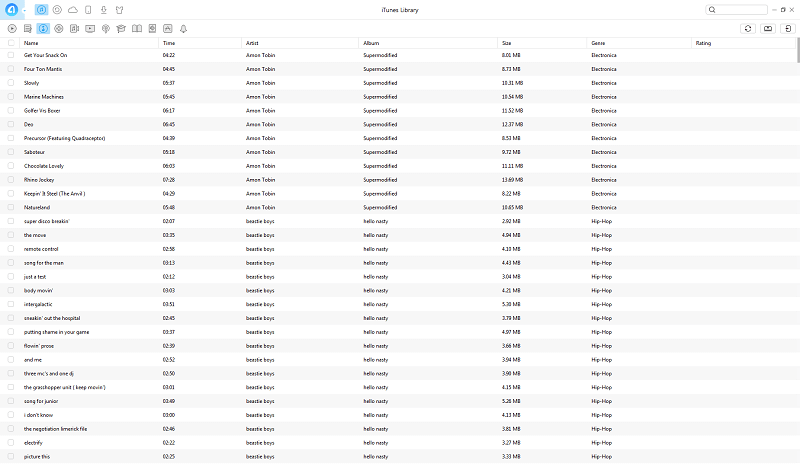
Ha az összes használni kívánt médiát már tárolta az iTunes könyvtárában, a programnak ez a része megkönnyíti a készülék tartalmának kezelését. Egyszerűen válassza ki a készülékre másolni kívánt fájlokat, majd kattintson a jobb felső sarokban a Send to Device (Küldés a készülékre) gombra. Nagy mennyiségű fájlt egyszerre, sokkal gyorsabban és kényelmesebben tud átvinni, mint az általunk tárgyalt "Add Content" módszerrel.korábban.
A tartalmakat az iTunes könyvtárától és/vagy a készülékétől külön mappába is másolhatja, ami hasznos lehet, ha sietve szeretné megtalálni a fájlokat, de nem biztos, hogy sok hasznát veszi, ha már megszokta, hogy közvetlenül a zenefájlokkal és az iTunes-szal dolgozik, mivel már tudni fogja, hogy hol találhatók.
Kicsit csalódott voltam, hogy itt nem lehetett fájlokat hozzáadni az iTunes könyvtáramhoz, mivel néha MP3-akat másolok egy csomó régi CD-ről, amik a tulajdonomban vannak. A fájlok egyenként vagy mappánként történő hozzáadása a Tartalom hozzáadása folyamat segítségével macerás, de ezt elég ritkán teszem, hogy ne zavarjon túlságosan. Ez valószínűleg az iTunes által előírt korlátozás, nem pedig az AnyTrans problémája.
Az iTunes biztonsági mentés böngésző
Az iTunes biztonsági másolat lapon átnézheti a számítógépén jelenleg tárolt összes eszközének meglévő biztonsági mentési fájljait, beleértve azok tartalmát is. A biztonsági másolatokban szereplő összes üzenetet, névjegyet és egyéb információt áttekintheti, ami nagy segítség, ha meg akar találni egy régen törölt névjegyet vagy üzenetet anélkül, hogy visszaállítaná a készüléket arra a régebbi verzióra.

Azért választottam itt az egyetlen üres lapot, mert az összes többi mentési részem tele van nagyon személyes információkkal és privát üzenetekkel, de nagyon lenyűgözött, hogy milyen könnyű volt átnézni és elolvasni mindent ilyen régről.
Egy új biztonsági mentés készítése nagyon egyszerű, egyetlen kattintással a jobb felső sarokban azonnal készít egy újat, és eltárolja a listában.

iCloud tartalom integráció
Azok számára, akik kihasználják az ingyenes 5 GB iCloud-tárolót, az iCloud Tartalom lapon könnyen feltölthetnek és letölthetnek a tárolóból. Miután bejelentkeztél, a parancsikonok hasonló elrendezése jelenik meg, mint amit az Eszköz Tartalom lapon láttunk.

Amint láthatja, bár a fájlátviteli folyamat végbemegy, a készülékem korlátai miatt nem fejeződik be megfelelően.
Szerencsére JP-nek van egy MacBook Pro-ja, így megkértem, hogy tesztelje le - és íme, mit talált az "iCloud Export" funkcióról:
Miután bejelentkezett az iCloudba az Apple ID-val, rákattintott az iCloud Exportálásra,

Ezután az AnyTrans megkérte, hogy válassza ki az átvinni kívánt fájlok kategóriáit,

Áthelyezés folyamatban...

Az átvitel befejeződött! Azt mutatja, hogy "Sikeresen átvitt 241/241 elemet." És meg tudta nyitni az exportált elemeket a Dokumentumok> AnyTrans mappa .

A videó letöltő
Az iMobie AnyTrans utolsó funkciója, amelyet megnézünk, a Videó letöltése fül. Pontosan azt teszi, amire számíthatsz: átvesz egy videót a webről, és egy offline nézhető videófájllá alakítja a készülékeden.
Letöltheti a számítógépére vagy közvetlenül a készülékére, és még csak be sem kell illesztenie az URL-t a programba. Az AnyTrans figyeli a vágólapot a kompatibilis URL-ért, és automatikusan beszúrja Önnek, ami egy szép húzás.

Bónusz funkciók: Használja az AnyTrans-t a maga módján
Az egyik jellemző, amely a világ számos felhasználója számára vonzó lehet, hogy az AnyTrans jelenleg hét nyelven használható: németül, angolul, spanyolul, franciául, arabul, japánul és kínaiul.

Továbbá, bár nem igazán ez a program fő jellemzője, jó lehet, ha a fájlkezelő az iOS készülék színéhez illeszkedik. Öt különböző skin áll rendelkezésre, és bár ezeket le kell tölteni, a letöltés és az átalakítás elég gyorsan megy.
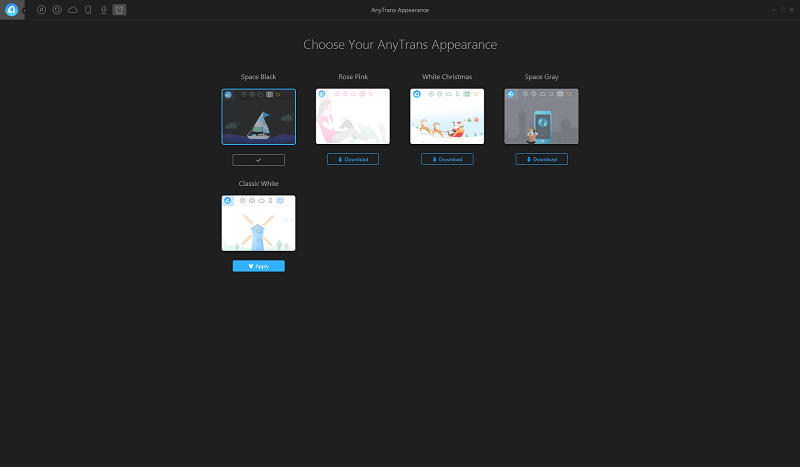
A minősítéseim mögött álló okok
Hatékonyság: 4.5/5
Az AnyTrans rendkívül hatékonyan kezeli az iOS-eszközökön lévő fájlokat, ami az elsődleges célja. Az egyetlen ok, amiért 4,5 csillagot kapott 5 helyett, az a probléma, hogy egyszerre több olyan fájlt ad hozzá, amelyek még nem léteznek az iTunes könyvtárában. Ideális esetben soha nem kellene az iTunes könyvtárával dolgoznia, és egyszerűen önmagában kezelné a fájlokat, de ez nem jelent komoly problémát.
Ár: 3/5
Az egy számítógépes licenc évi 39,99 dolláros ára kissé borsos. Sokkal gazdaságosabbá válik, ha családi licencet vásárol, különösen, ha az iOS-eszközöket több számítógéppel szeretné használni. Az utóbbi időben azonban számos ingyenes alternatíva kelt hullámokat az eszközkezelési térben, így egy kis kereséssel és türelemmel talán találhat egy hasonló programot ingyenesen.
Könnyű használat: 4.5/5
Ez a szoftver nagyon könnyen használható, bár egy nagyon kis problémába ütköztem. Az iPhone-om úgy volt beállítva, hogy 1 perc után automatikusan lezárja a képernyőt, és a készülék adatainak frissítése megbízhatatlan volt, amíg rá nem jöttem, hogy a képernyőt állandóan feloldva kell tartanom a használat során. Hogy tisztességes legyek az AnyTrans-szal szemben, megemlítette, hogy a készüléket fel kell oldani, amikor először csatlakoztattam az iPhone-omat, de ezValaki, aki kevésbé ért a műszaki dolgokhoz, mint én, számára ez egy frusztráló probléma lehetett volna, amelyet nehéz lett volna diagnosztizálni.
Támogatás: 4/5
A támogatás mind a programon belül, mind az iMobie weboldalán elég átfogó. Számos hibaelhárító cikk érhető el online, és a programon belüli utasítások elég világosak és hasznosak voltak. Nem találkoztam olyan komoly problémával, ami miatt kapcsolatba kellett volna lépnem a támogató csapattal, így nem tudok beszélni a segítőkészségükről, de ha ők is olyan jók, mint a weboldal többi része, akkorképes lesz megoldani az esetleges problémáit.
AnyTrans Alternatívák
iMazing (Windows/macOS)
Az iMazing egy iOS-eszközkezelő alkalmazás, amely segít az iOS-felhasználóknak (mint neked és nekem, akiknek iPhone vagy iPad készülékük van) a fájlok átvitelében, mentésében és kezelésében a mobileszköz és a személyi számítógép között az iCloud használata nélkül. Bővebben az iMazing teljes értékeléséből.
MediaMonkey (csak Windows)
Ez a szoftver az AnyTrans-hoz képest egy átfogóbb iTunes helyettesítő, de inkább könyvtárkezelő eszköz, mint eszköz tartalomkezelő eszköz. Korábban az ingyenes verziót használtam, de lényegesen nagyobb kihívást jelentett a használata, mint az AnyTrans-é. A szoftver "arany" verziója 24,95 USD-ba kerül a jelenlegi verzióért, vagy 49,95 USD-ba az élethosszig tartó frissítésért.
PodTrans (Mac/Windows)
A szintén az iMobie által készített PodTrans teljesen helyettesíti az iTunes zeneátviteli funkcióit. Nem rendelkezik az AnyTransban található hozzáadott funkciókkal, de nem igényel iTunes telepítést a megfelelő működéshez, így ha nem hajlandó az iTunes-t használni, ez egy jó választás. Ingyenes is, bár az iMobie sajnos már nem frissíti.
Swinsian (csak Mac)
Bár 19,95 USD-ba kerül, ez a szoftver egy kicsit olyan, mint az iTunes volt, mielőtt az Apple elkezdett 50 000 funkciót és reklámot belezsúfolni. Nem rendelkezik néhány olyan funkcióval, mint az AnyTrans, de képes kezelni a médiatár zenei részeit, és szinkronizálni a fájlokat az iOS-eszközökkel.
Olvassa el: A legjobb iPhone átviteli szoftver
Következtetés
AnyTrans az egyszerűség és a teljesítmény nagyszerű keveréke a Windows és Mac felhasználók számára a médiaszinkronizáláshoz. A memóriahasználat szempontjából könnyű, könnyen használható és összességében eléggé érzékeny, bár a fájlátvitel lehetne egy kicsit gyorsabb. Ez egyszerűen annak tudható be, hogy egy régebbi iOS-eszközzel teszteltem, de még mindig sokkal jobban élveztem a használatát, mint az iTunes-t.
Kap AnyTrans (20% LE)Szóval, hogy tetszik ez az AnyTrans felülvizsgálat? Hagyj egy megjegyzést, és tudasd velünk.

